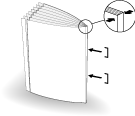Formation coins dos en mode Pliage & Agrafage
Lorsque la machine est équipée de la piqueuse à cheval SD-513 avec l'unité de pliage FD-504 installée, le façonnage de dos est disponible en combinaison avec le pliage & agrafage.
Élément de menu | Réglage | Illustration |
|---|---|---|
Pli.&agraf. (+ (1) Massicotage) Sélectionnez Activé pour Formation coins dos dans l'écran de réglage Pli.&agraf. | Sélectionnez Force formation coins dos parmi Fort+, Fort, Normal, Faible et Faible+. |
|
AVIS
Les feuilles agrafées et pliées ou les feuilles pliées en deux multiples sont sorties dans le bac de réception de liasse. Installez le bac d'extension du bac de réception de liasse et effectuez les opérations prérequises pour ouvrir la butée. Sinon, le papier de sortie risque de tomber du bac de réception de liasse. De même, la fonction de détection pleine charge peut ne pas fonctionner.
Conseils
Formation coins dos ne peut pas être spécifié conjointement avec Rainage.
Référence
Le nombre de feuilles traité par la formation des coins du dos est le même que celui traité par Agrafe central. Vérifiez l'information papier avant utilisation. Pour en savoir plus, voir Equipement, Equipement, Capacité et Capacité de traitement de la piqueuse à cheval D-513.
Référence
La force de formation des coins du dos peut être augmentée ou diminuée par un réglage. Pour des détails, voir[Lissage du pli (force)].
Positionnez l'original.
Explication supplémentaireLe nombre de pages de l'original à charger est défini sur le nombre utilisé pour le mode Pliage & Agrafage et le nombre de feuilles pliées et agrafées est déterminé. Pour en savoir plus sur le nombre de feuilles qu'il est possible de plier et d'agrapher, voir Piqueuse à cheval SD-513.
Chargez la couverture pour Pliage & Agrafage dans un magasin.
Explication supplémentaireLe papier couverture doit être chargé dans le Magasin 1 au Magasin 11. Les magasins PI1, PI2 et PB ne sont pas disponibles pour les couvertures.
Appuyez sur l'onglet COPIE pour afficher l'écran COPIE.
Appuyez sur Réglage sortie.
L'écran Réglage sortie s'affiche.
Sélectionnez Pli.&agraf.
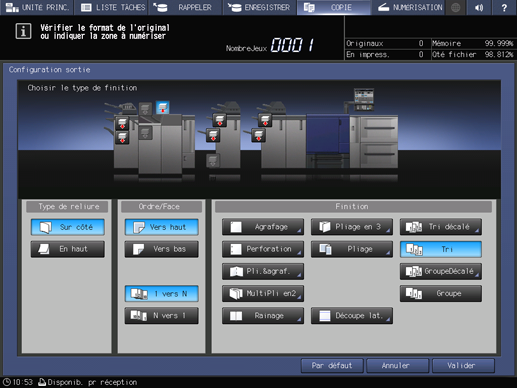
L'écran de réglage Pli.&agraf. s'affiche.
Sélectionnez 2 positions ou 4 positions pour Agrafage.
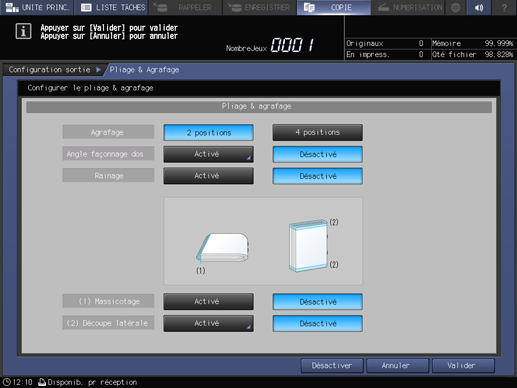
Sélectionnez Activé ou Désactivé pour (1) Massicotage.
Explication supplémentaireLorsque la piqueuse à cheval est équipée de l'unité de massicotage TU-503, (2) Découpe latérale peut être défini sur l'écran Pli.&agraf. Pour des détails, voirMassicotage latéral en mode Pliage & Agrafage et Pliage en 2 multiple.
Appuyez sur Activé pour Formation coins dos.
L'écran de réglage Force pour le façonnage du dos s'affiche.
Sélectionnez le réglage souhaité parmi Fort+, Fort, Normal, Faible et Faible+.
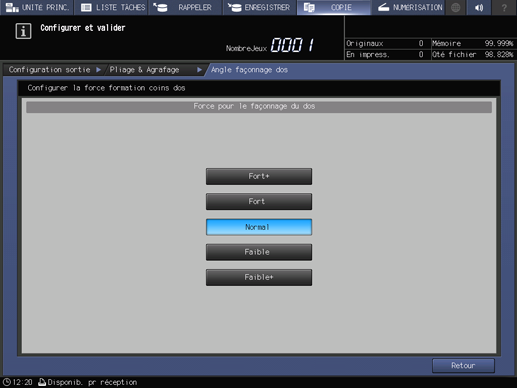
Appuyez sur Retour.
L'écran de réglage Pli.&agraf. réapparaît.
Appuyez sur OK.
Explication supplémentairePour rétablir les réglages précédents, appuyez sur Annuler.
Explication supplémentairePour désactiver la fonction tout en conservant le réglage actuel, appuyez sur Désactiver.
L'écran Configuration sortie réapparaît.
Appuyez sur Valider sur l'écran Réglage sortie pour revenir à l'écran COPIE.
Une icône représentant la fonction spécifiée est affichée sous Réglage sortie sur l'écran COPIE.
Livret est sélectionné automatiquement dans Application.
Appuyez sur Livret sous Application.
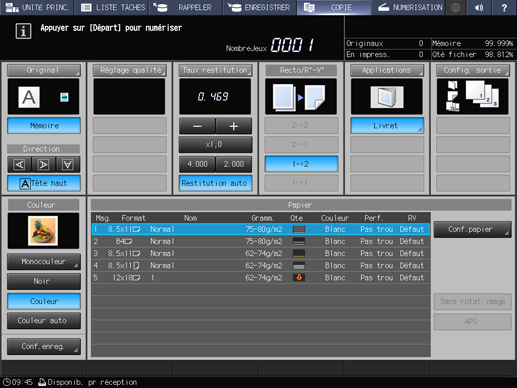
Sélectionnez Insertion couv. ou Sans couverture pour Couverture.
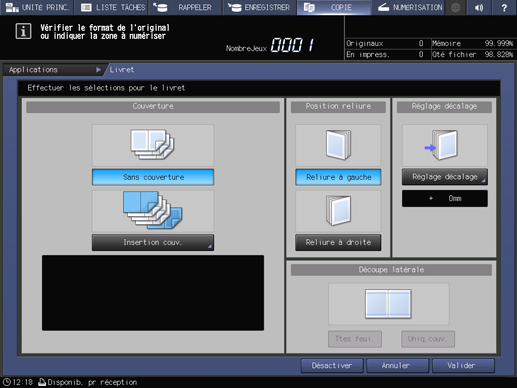
Depuis Couverture recto et Couverture verso, sélectionnez le magasin dans lequel vous avez chargé une couverture à l'étape 2.
Explication supplémentaireLorsque vous sélectionnez un magasin papier, sélectionnez d'abord Couv.copiée ou Couv.blanche.
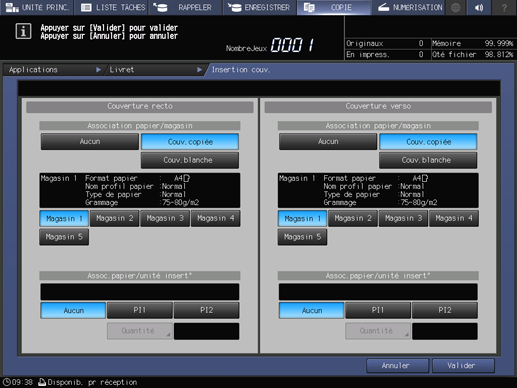
Appuyez sur OK.
L'écran Livret réapparaît.
Sélectionnez Reliure à gauche ou Reliure à droite dans Position de reliure.
Appuyez sur Valider pour revenir à l'écran COPIE.
Sélectionnez le cas échéant des conditions de copie supplémentaires.
Entrez la quantité d'impressions souhaitée sur le clavier.
Explication supplémentaireLe nombre de copies pouvant être sorties dans le bac de réception de liasse varie en fonction du papier de copie. Le nombre de copies pouvant être sorties dans le bac de réception de liasse pour la formation des coins du dos est le même que pour le mode Pliage & Agrafage. Pour des détails, voirCapacité.
Installez le bac d'extension du bac de réception de liasse et remontez la butée.
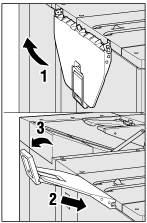
Appuyez sur Départ sur le panneau de contrôle.